Rechtevergabe
Um die Rechte eines Benutzers festzulegen oder zu verändern, gehen Sie wie folgt vor:
Hinweis: Voraussetzung ist, dass die Zentrale Benutzerverwaltung bereits aktiviert wurde.
-
Geben Sie IUSR in die Kommandozeile ein (alternativ: Index > Konfiguration > Festlegung Passwörter). - Geben Sie Ihr Masterpasswort ein und klicken Sie auf [Login].
- Klicken Sie im Hauptmenü der Zentralen Benutzerverwaltung auf [Benutzer].
- Wählen Sie aus der Benutzerauswahl den gewünschten Benutzer aus oder legen Sie ihn neu an (siehe Benutzer verwalten).
- Klicken Sie unterhalb der Benutzerauswahl auf [Ändern].
- Wählen Sie rechts unter Benutzereigenschaften das Register Rechte aus.
-
Das Feld Rollenauswahl zeigt Ihnen die vorhandenen Benutzerrollen des angewählten Benutzers. Jeder neu angelegte Benutzer hat zunächst eine Benutzerrolle (Rechtesituation), die den Namen Standard trägt.
Markieren Sie ggf. die gewünschte Benutzerrolle und klicken Sie unterhalb der Rollenauswahl auf [Ändern].
Hinweis: Der Bereich Rollenauswahl ist nur zu sehen, wenn in den Einstellungen der Benutzerverwaltung die Option Mehrere Rollen pro Benutzer verwenden aktiviert ist. Ist dies nicht der Fall, entfällt Schritt 7.
-
Nun können Sie die Rechte des Benutzers festlegen oder verändern, indem Sie die entsprechenden Checkboxen aktivieren bzw. deaktivieren. Im Feld Rollenbezeichnung können Sie den Namen der Benutzerrolle eingeben bzw. ändern.
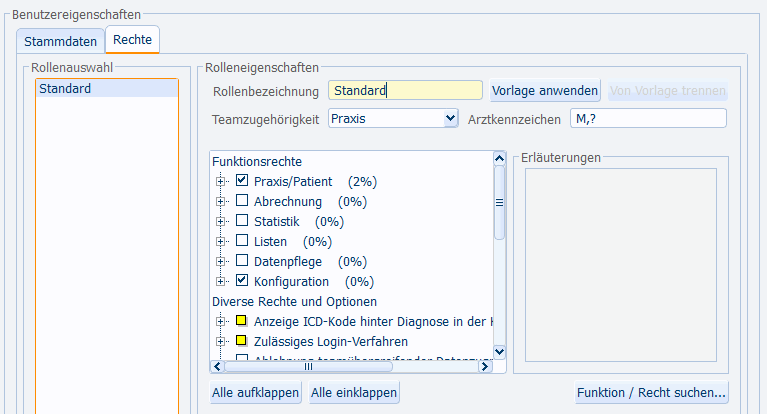
Optional: [Vorlage anwenden]
Mithilfe dieser Schaltfläche können Sie eine Vorlage für die Benutzerrolle auswählen und anwenden. Die Schaltfläche ist nur aktiv, wenn Vorlagen erfasst wurden.
Achtung: Benutzerrollen, die auf Basis einer Vorlage erstellt wurden, können nicht verändert werden. Sie können entweder Änderungen in der Vorlage vornehmen – diese Änderungen werden dann automatisch auf alle Benutzer übertragen, die auf Basis dieser Vorlage erstellt wurden – oder Sie lösen die Benutzerrolle von der Vorlage. Änderungen, die dann an der Vorlage vorgenommen werden, werden nicht mehr auf diese Benutzerrolle übertragen.
Um eine Benutzerrolle von einer Vorlage zu lösen, klicken Sie auf [Von Vorlage ... trennen].
Geben Sie im Feld Arztkennzeichen die von der Benutzerrolle zu verwendenden Arztkennzeichen ein, durch ein Komma getrennt. Die Eingaben im Feld Arztkennzeichen überschreiben die in der Installation im Fenster Allgemeine Optionen und MD-Einstellungen getroffenen Einstellungen für den jeweiligen Task.
Tragen Sie hier zusätzlich ein ? ein, erscheint immer eine Zwangsabfrage, so dass keine Daten ohne Arztkennzeichen eingegeben werden können. Verwenden Sie ein *, um Daten auch ohne Arztkennzeichen eingeben zu können.
Das Arztkennzeichen, welches zuerst in der Liste steht, wird automatisch vorgeschlagen.
Wenn Sie hier kein Arztkennzeichen für die Benutzerrolle vorgeben, gilt automatisch die taskbezogene Festlegung aus Allgemeine Optionen und MD-Einstellungen.
Funktionsrechte und Optionen festlegen
In dem linken Fenster legen Sie Funktionsrechte sowie weitere Rechte und Optionen für den gewählten Benutzer fest.
Im Feld Erläuterungen wird eine Beschreibung der jeweils gewählten Funktion bzw. Option angezeigt, ggf. mit einem Link zu dieser Gebrauchsanweisung (Mehr...).
Über [Alle aufklappen] bzw. [Alle einklappen] können Sie sich in der obigen Liste alle Unterpunkte zu ihrem jeweiligen Oberbegriff anzeigen lassen bzw. wieder verbergen.
Mit [Funktion / Recht suchen] können Sie mit Suchbegriffen oder Kommandokürzeln nach einer Funktion suchen können. Die gefundene Funktion wird in der Funktionsliste links angezeigt, damit Sie sie direkt aktivieren bzw. deaktivieren können.
[Konten freigeben] öffnet einen Dialog, in dem die eingerichteten Konten für Kommunikationsdienste und -netze (z. B. KIM) benutzerspezifisch zugewiesen bzw. abgewählt werden können.
[Prüfen] startet die Konsistenzprüfung für die gewählte Rolle. Die Prüfung wird außerdem automatisch durchgeführt, wenn Sie eine Rolle mit [OK] speichern.
Funktionsrechte
Im oberen Bereich Funktionsrechte finden Sie für jedes Kommando des Index eine Entsprechung (Ausnahme: die mit einem * dargestellten Kommandos sind nur über die Kommandozeile aufrufbar).
Diverse Rechte und Optionen
Im Bereich Diverse Rechte und Optionen finden Sie unspezifische Rechte, die nicht an ein Kommando gebunden sind. Diese werden im Folgenden erläutert:
| Recht | Aufgabe |
|---|---|
| Zulässiges Login- Verfahren | Hier wird definiert, ob sich der Benutzer am Programm (also an CGM MEDISTAR), an der sog. Programmshell (PSH; dies ist für Geräteprogramme) oder an beidem anmelden darf. |
| Ablehnung teamübergreifender Datenzugriff ignorieren | Dieses Recht ist erst aktivierbar, wenn Sie den kostenpflichtigen Zugriffsrechte-Manager aktiviert haben und den Patientenwillen berücksichtigen. |
|
Teamzuordnung von MD-Zeilen ändern |
Dieses Recht ist erst aktivierbar, wenn Sie den kostenpflichtigen Zugriffsrechte-Manager aktiviert haben. |
| Anzeige Rechnungsbetrag in Übersicht |
Aktivieren Sie diese Option, wenn die Rechnungsbeträge der Privatliquidation in der Patienteninfo angezeigt werden sollen. |
| Zuordnung von Diagnosen (MED/ LST) | Ermöglicht die automatische Übernahme einer Diagnose nach dem Eintrag eines Medikaments / einer Leistung. Die Diagnosen werden in den jeweiligen Stammdateien hinterlegt. |
| EP: Entfernung Praxis / Wohnort | Entfernung zwischen Praxis und Wohnort des Patienten wird automatisch berechnet. |
| IP: U-Arzt nur von aktuellem Krankenschein | Zeigt in der Basisinfo nur den überweisenden Arzt des aktuellen Krankenscheins an (andernfalls wird auch der Überweisungsarzt aus vorherigen Quartalen angezeigt, wenn im aktuellen Quartal keiner eingetragen ist). |
| Löschen Termine / Warteliste / Recall | Erlaubt das Löschen der genannten Einträge. |
| Verordnungssperre AMDB = Arzt |
Aktivieren Sie diese Option, wird der Benutzer wie ein Arzt behandelt. Ansonsten fällt er in die Gruppe „Andere“. Diese Information wird für die Verordnungssperre verwendet. |
| Finanzbuchhaltung | Ermöglicht den Aufruf des Finanzbuchhaltungsprogramms. |
| Archivierungsprogramm | Ermöglicht den Aufruf des Archivierungsprogramms. |
| Installationsprogramm |
Aktivieren Sie diese Option, wenn der Benutzer Änderungen am Installationsprogramm (alle Funktionen unterhalb der Überschrift „Installation“) vornehmen kann. Andernfalls kann er zu Supportzwecken zwar die Funktionen aufrufen (falls erlaubt), aber keine Änderungen vornehmen. |
Nehmen Sie die gewünschten Eingaben/Änderungen vor und schließen Sie das Fenster mit [OK], um Ihre Eingaben zu speichern.
Mit [Abbrechen] können Sie das Fenster schließen, wenn Sie die vorgenommenen Änderungen verwerfen wollen.

